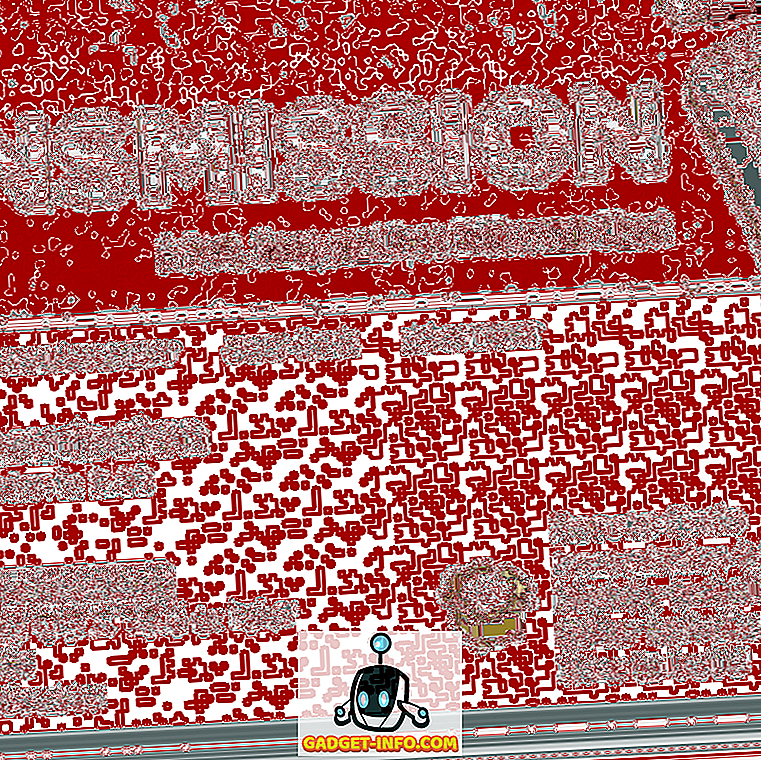Si a menudo juegas en tu computadora usando un monitor convencional, definitivamente habrás notado problemas de desgarro de pantalla. Esto es más notorio en los juegos de ritmo rápido cuando se desplaza rápidamente con el mouse. La razón por la que esto sucede se debe a que la velocidad de representación de la tarjeta gráfica no está sincronizada con la frecuencia de actualización del monitor. Supongamos que tiene un monitor de 60 Hz que puede mostrar hasta 60 fps, pero su GPU está procesando a cualquier valor superior a 60. Como resultado de esto, notará que ciertos objetos no están alineados a la perfección, lo que dificulta su sesión de juego. Bueno, NVIDIA tiene una solución para ustedes, siempre y cuando tenga una tarjeta gráfica GeForce GTX basada en Pascal o Maxwell. Antes de que le informemos cómo habilitar la función NVIDIA Fast Sync en su computadora, hablemos de lo que realmente hace esta tecnología:
¿Qué es NVIDIA Fast Sync y cómo se compara con V-Sync?
NVIDIA Fast Sync es la solución más nueva de la compañía para solucionar todos los problemas de desgarro de la pantalla, al mismo tiempo que mantiene la latencia al mínimo, lo que la convierte en una opción mucho mejor que la tecnología V-Sync tradicional. Una de las mayores desventajas de habilitar V-Sync para juegos es el retraso de entrada, lo que dificulta la experiencia de juego, especialmente si estás jugando juegos de ritmo rápido. Hoy en día, la mayoría de los jugadores prefieren mantener deshabilitado V-Sync ya que la latencia podría incluso superar los 100 ms. Con Fast Sync, ese no es el caso en absoluto, ya que la latencia se minimiza significativamente y se acerca bastante a lo que se obtendría cuando V-Sync se desactiva.

NVIDIA logra hacer esto posible mediante la introducción de un nuevo " búfer de última generación " adicional que se encuentra justo entre el búfer delantero y trasero. Inicialmente, la GPU procesa un marco en el búfer Back, y luego el marco en el búfer Back se mueve inmediatamente al último búfer renderizado. Después de esto, la GPU procesa el siguiente fotograma en el búfer posterior y, mientras esto sucede, el fotograma en el último búfer renderizado se mueve al búfer frontal. Ahora el búfer de último renderizado espera el siguiente fotograma, desde el búfer posterior. Mientras tanto, el búfer frontal se somete al proceso de exploración y la imagen se envía al monitor. Ahora, el último búfer generado envía el marco al búfer frontal para escanearlo y mostrarlo en el monitor. Como resultado de esto, el motor del juego no se ralentiza, ya que el búfer Atrás siempre está disponible para que la GPU pueda renderizar, y no experimenta el desgarro de la pantalla, ya que siempre hay un almacén de cuadros en el búfer frontal para el escaneo, gracias a la inclusión del búfer Last Rendered.

Vale la pena señalar que la sincronización rápida solo funciona a medida que la GPU se está procesando a una velocidad de cuadros por encima de la frecuencia de actualización de los monitores . Esto significa que todavía experimentará el desgarro de la pantalla si la GPU se está procesando a una velocidad de cuadros inferior a la frecuencia de actualización del monitor. Para resolver esto, necesitará un monitor G-Sync que elimine el desgarro de la pantalla al reducir la frecuencia de actualización del monitor a la velocidad de representación de la GPU. Dicho esto, G-Sync no elimina el desgarro de la pantalla si la tasa de procesamiento de la GPU está por encima de la frecuencia de actualización de su monitor. En conclusión, si pretende eliminar por completo todos los problemas de desgarro de la pantalla, también debe habilitar la sincronización rápida en un monitor compatible con G-Sync.
Habilitar la sincronización rápida usando el panel de control de NVIDIA
Si tiene una tarjeta gráfica GeForce GTX compatible que es GTX 960 o más reciente, podrá habilitarla fácilmente en el Panel de control de NVIDIA. Este software viene con sus controladores de gráficos y no hay necesidad de instalarlo por separado. Entonces, simplemente siga los pasos a continuación para hacer esto en un santiamén:
- Haga clic con el botón derecho en cualquier lugar del escritorio y haga clic en "Panel de control de NVIDIA" para abrir el software.

- Ahora, haga clic en "Administrar configuración 3D" ubicado en el panel izquierdo del software.

- Una vez hecho esto, desplácese hacia abajo en el panel derecho y haga clic en la opción "Sincronización vertical" . Ahora, elija "Rápido" en el menú desplegable y haga clic en "Aplicar" para guardar esta configuración.

Bueno, eso es todo lo que tienes que hacer para habilitar NVIDIA Fast Sync en tu computadora. Sin embargo, debe asegurarse de que V-Sync esté deshabilitado en todos sus juegos, ya que algunos juegos tienen esta opción activada de forma predeterminada, por lo que Fast-Sync podría no funcionar como esperaba. Por lo general, se puede desactivar al acceder a la configuración de Gráficos / Video de cualquier juego.

VEA TAMBIÉN: Cómo configurar y configurar NVIDIA G-Sync
Use la sincronización rápida para eliminar los problemas de desgarro de la pantalla
Bueno, si tiene un monitor normal con una GPU capaz que se pueda procesar a una velocidad de cuadros por encima de la frecuencia de actualización de su monitor, Fast-Sync podrá resolver por completo todos los problemas de desgarro de la pantalla, al tiempo que introduce solo un retraso mínimo. Bueno, ni siquiera tiene que gastar una fortuna en la compra de un monitor G-Sync. Sin embargo, si tiene un monitor G-Sync, pero su GPU se está procesando a una velocidad de cuadros por encima de la frecuencia de actualización de su monitor, seguirá teniendo problemas de desgarro de la pantalla hasta que habilite la sincronización rápida. Creemos que NVIDIA ha hecho un trabajo fenomenal al presentar esta nueva tecnología que realmente puede beneficiar a los jugadores que tuvieron varios problemas con el V-Sync tradicional. Bueno, ¿qué piensan ustedes acerca de Fast Sync? ¿Ya lo has probado? Asegúrate de disparar tus valiosas opiniones en la sección de comentarios a continuación.